Книга: Защита компьютера на 100: сбои, ошибки и вирусы
Защита от вирусов
Защита от вирусов
Virus protection (Защита от вирусов) — сканирование в реальном времени, которое автоматически запускается при старте компьютера. Это одна из самых полезных функций McAfee, поэтому отключать ее нежелательно. В данной области также имеется кнопка Advanced (Дополнительно), которая дает возможность задать настройки сканирования (рис. 6.10). В правой части открывшегося окна представлены разделы, из которых в данном случае нам понадобятся три: Real-Time Scanning (Сканирование в реальном времени), Custom Scan (Сканирование вручную) и Scheduled Scan (Сканирование по расписанию).
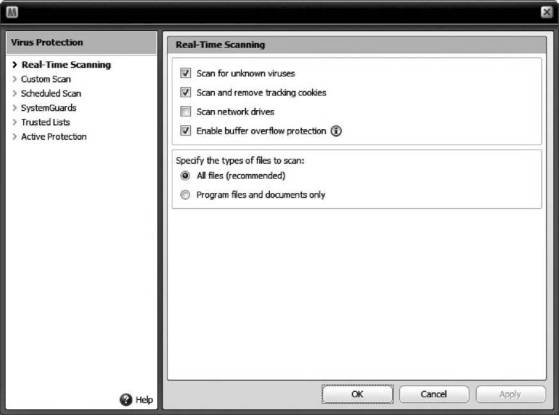
Рис. 6.10. Подробные настройки сканирования.
• Real-Time Scanning (Сканирование в реальном времени). Отвечает за сканирование во время работы компьютера. При старте ПК эта функция автоматически запускает сканирование и подавляет какую-либо вирусную активность. Например, если вы копируете на компьютер файлы из сети или скачиваете из Интернета, она сразу же проверяет их на наличие вирусов. В открывшемся окне мы видим следующие настройки.
• Scan for unknown viruses (Сканировать на неизвестные вирусы). Сканирование с помощью эвристического метода, при котором антивирус анализирует коды и может распознать новые версии или похожие вирусы.
• Scan and remove tracking cookies (Сканировать и удалять подозрительные cookies). Cookies — это небольшие порции текста, которые веб-серверы могут передавать на компьютер пользователя и из которых сайт при последующем посещении будет брать информацию. Чаще всего используются в браузерах. Но они не всегда полезны, так как через них может произойти утечка информации.
• Scan network drives (Сканировать сетевые диски). Эта настройка сканирует локальные диски, находящиеся в вашей сети.
• Enable buffer overflow protection (Включить защиту буфера). Если буфер переполняется, программа закрывает к нему доступ и сообщает вам об этом.
Ниже находится переключатель между двумя режимами сканирования:
• All files (recommended) (Все файлы (рекомендуется));
• Program files and documents only (Только программные файлы и документы).
• Custom Scan (Сканирование вручную). Отвечает за настройки ручного сканирования.
• Scan for unknown viruses (Сканировать на неизвестные вирусы). Та же функция, что и в Real-Time Scanning (Сканирование в реальном времени).
• Scan archive files (Сканировать архивированные файлы). Если установить этот флажок, то архивированные файлы будут сканироваться.
• Scan for spyware and potentially threats (Сканировать на наличие шпионских и нежелательных программ). О шпионских программах мы поговорим чуть ниже.
• Scan and remove tracking cookies (Сканировать и удалять подозрительные cookies). Как вы уже знаете, это сканирование на наличие нежелательных cookies.
• Scan for stealth programs (Сканировать на наличие скрытых программ). Скрытые программы — это приложения, которые тайно осуществляют какие-либо действия, как правило вредоносные. Так, эти программы могут собирать определенную информацию или содействовать распространению вирусов.
• Scan using minimal computer resources (Сканировать, используя минимальные ресурсы компьютера).
Далее идет переключатель — такой же, как и в Real-Time Scanning (Сканирование в реальном времени). С его помощью вы можете выбрать, какого типа файлы сканировать: все или только программные и документы.
Еще ниже вам предоставляется возможность указать, какие области на компьютере сканировать. По умолчанию сканируются все диски.
• Scheduled Scan (Сканирование по расписанию). Здесь можно запланировать, по каким дням недели и в какое время будет производиться сканирование. Кнопка Reset (Сброс) внизу окна сбросит все настройки до стандартных.
- Глава 2 Нарушение и защита информационных систем
- Глава 4 Защита информации в компьютерных системах
- Урок 4.2. Защита от компьютерных вирусов
- 10.1. Компьютерные вирусы и защита от них
- 6.3. Безопасность беспроводных сетей. Взлом и защита WI-FI
- Другие вредоносные программы и защита от них
- Глава 4 Защита от вредоносного ПО
- Глава 20 Защита от вирусов
- Раздел VII Левиафан в Сети: защита права на тайну частной жизни после событий 2013 г.
- Лечим компьютер от вирусов и троянских коней
- Часть II Защита электронной почты
- 4.7. Защита служб




